لیست مطالب
برای همه ما پیش آمده است: دوستی به خانه مان می آید و رمز وای فای را می پرسد، یا یک دستگاه جدید خریده ایم و می خواهیم آن را به اینترنت متصل کنیم، اما هر چه فکر می کنیم، رمز عبور شبکه بی سیم خود را به خاطر نمی آوریم. نگاه کردن به زیر مودم هم همیشه راه حل نیست، به خصوص اگر قبلا رمز را تغییر داده باشید. در این لحظات، قبل از اینکه به فکر بازنشانی (Reset) مودم و دردسرهای بعد از آن بیفتید، به یاد داشته باشید که یک راه حل هوشمندانه در دستان شماست: گوشی اندرویدی تان.
از آنجایی که گوشی شما در حال حاضر به همان شبکه وای فای متصل است، اطلاعات ورود به شبکه، از جمله رمز عبور، در حافظه آن ذخیره شده است. پیدا کردن این رمز بسیار ساده تر از آن چیزی است که فکرش را می کنید.
ما در شرکت صفرویک پرداز، به عنوان متخصص در ارائه خدمات اینترنت و راهکارهای شبکه، معتقدیم که دانش فنی باید برای همه قابل دسترس باشد. در این مقاله، به صورت گام به گام و با زبانی ساده، سه روش کاربردی برای بازیابی رمز وای فای فراموش شده از روی گوشی های اندرویدی را به شما آموزش می دهیم.
روش اول: ساده ترین راه برای اندروید ۱۰ و بالاتر (بدون نیاز به روت)
خوشبختانه، گوگل از اندروید نسخه ۱۰ به بعد، یک قابلیت بسیار کاربردی برای اشتراک گذاری آسان اطلاعات وای فای اضافه کرده است. این روش نه تنها رمز را به شما نشان می دهد، بلکه به دوستتان اجازه می دهد تا تنها با اسکن یک کد QR، فورا به شبکه شما متصل شود.
مراحل انجام کار:
- وارد بخش تنظیمات (Settings) گوشی خود شوید.
- به قسمت "شبکه و اینترنت" (Network & Internet) یا "اتصالات" (Connections) بروید و گزینه "وای فای" (Wi-Fi) را انتخاب کنید.
- در لیست شبکه های موجود، شبکه ای که در حال حاضر به آن متصل هستید در بالاترین قسمت قرار دارد. روی نام آن یا علامت چرخ دنده (⚙️) که در کنار آن قرار دارد، ضربه بزنید.
- در صفحه جزئیات شبکه، به دنبال گزینه ای به نام "اشتراک گذاری" (Share) یا یک آیکون کد QR بگردید و آن را انتخاب کنید.
- در این مرحله، سیستم امنیتی اندروید برای اطمینان از اینکه شما صاحب گوشی هستید، از شما می خواهد هویت خود را با استفاده از اثر انگشت، پین کد یا الگوی (Pattern) قفل صفحه، تایید کنید.
- پس از تایید هویت، یک کد QR بزرگ بر روی صفحه نمایش داده می شود. نکته طلایی اینجاست: در اکثر گوشی های با اندروید ۱۰ به بالا، رمز عبور وای فای (Wi-Fi Password) به صورت متن ساده، دقیقاً در زیر کد QR نوشته شده است.
به همین سادگی! اکنون می توانید رمز را بخوانید و در اختیار دیگران قرار دهید یا در دستگاه جدیدتان وارد کنید.
روش دوم: مشاهده رمز از طریق اسکرین شات (برای تمام گوشی ها)
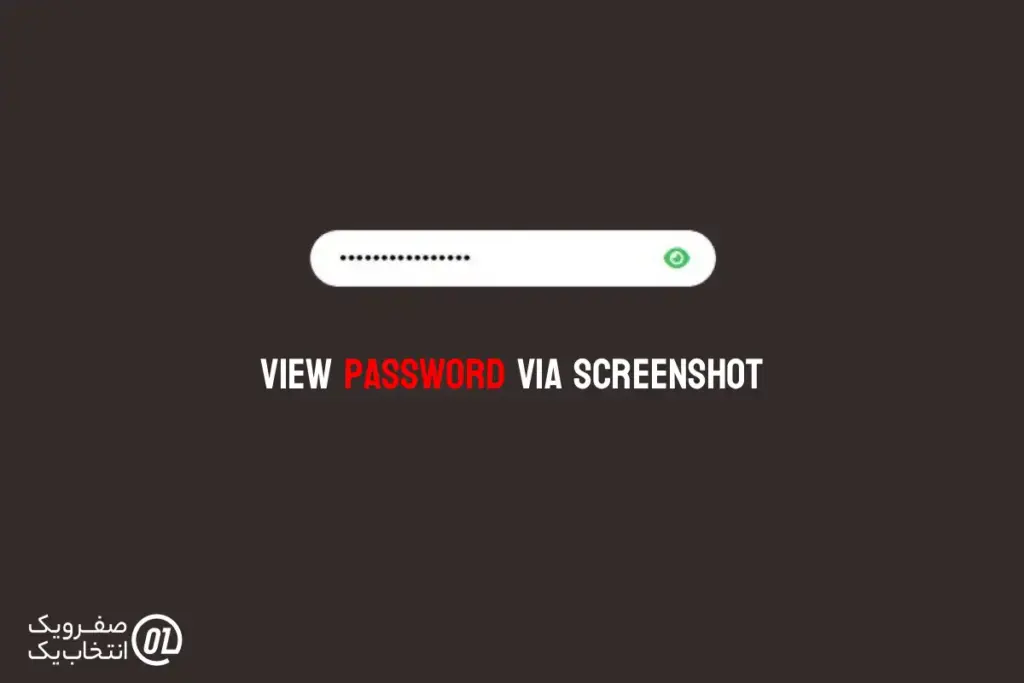
اگر در روش قبل، رمز عبور به صورت متنی در زیر کد QR نمایش داده نشد، نگران نباشید. هنوز یک راه حل ساده وجود دارد. شما می توانید از خود کد QR برای استخراج رمز استفاده کنید.
مراحل انجام کار:
- تمام ۵ مرحله اول در روش اول را طی کنید تا به صفحه ای که کد QR در آن نمایش داده شده است، برسید.
- از این صفحه یک اسکرین شات (Screenshot) بگیرید. (معمولا با نگه داشتن همزمان دکمه پاور و دکمه کاهش صدا).
- حالا به یک برنامه اسکنر کد QR نیاز دارید. بسیاری از گوشی های اندرویدی به صورت پیش فرض این قابلیت را در دوربین خود دارند. کافی است دوربین را باز کنید و به سمت عکس ذخیره شده در گالری بگیرید.
- اگر گوشی شما این قابلیت را ندارد، می توانید از ابزار Google Lens استفاده کنید یا یک برنامه رایگان و معتبر QR Code Scanner از فروشگاه گوگل پلی (Google Play Store) دانلود و نصب کنید.
- برنامه اسکنر را باز کرده و گزینه "اسکن از روی تصویر" (Scan from image) یا آیکون گالری را انتخاب کنید.
- اسکرین شاتی که در مرحله ۲ گرفته بودید را از گالری خود انتخاب کنید.
- برنامه به سرعت کد را تحلیل کرده و اطلاعات ذخیره شده در آن را نمایش می دهد. این اطلاعات شامل نام شبکه (SSID) و از همه مهمتر، رمز عبور (Password/PSK) خواهد بود.
این روش یک حقه هوشمندانه است که تقریبا بر روی تمام گوشی هایی که قابلیت تولید کد QR برای وای فای را دارند، کار می کند.
روش سوم: روش پیشرفته برای کاربران حرفه ای (نیازمند روت بودن گوشی)
هشدار مهم: این روش تنها بر روی گوشی هایی که روت (Root) شده اند، قابل اجراست. روت کردن به معنی دسترسی به فایل های سیستمی و ریشه ای اندروید است. این کار می تواند گارانتی گوشی شما را باطل کند و اگر به درستی انجام نشود، ممکن است به دستگاه شما آسیب برساند. این روش فقط به کاربرانی که با مفهوم روت آشنایی کامل دارند، توصیه می شود. شرکت صفرویک پرداز هیچ مسئولیتی در قبال مشکلات احتمالی ناشی از روت کردن دستگاه شما ندارد.
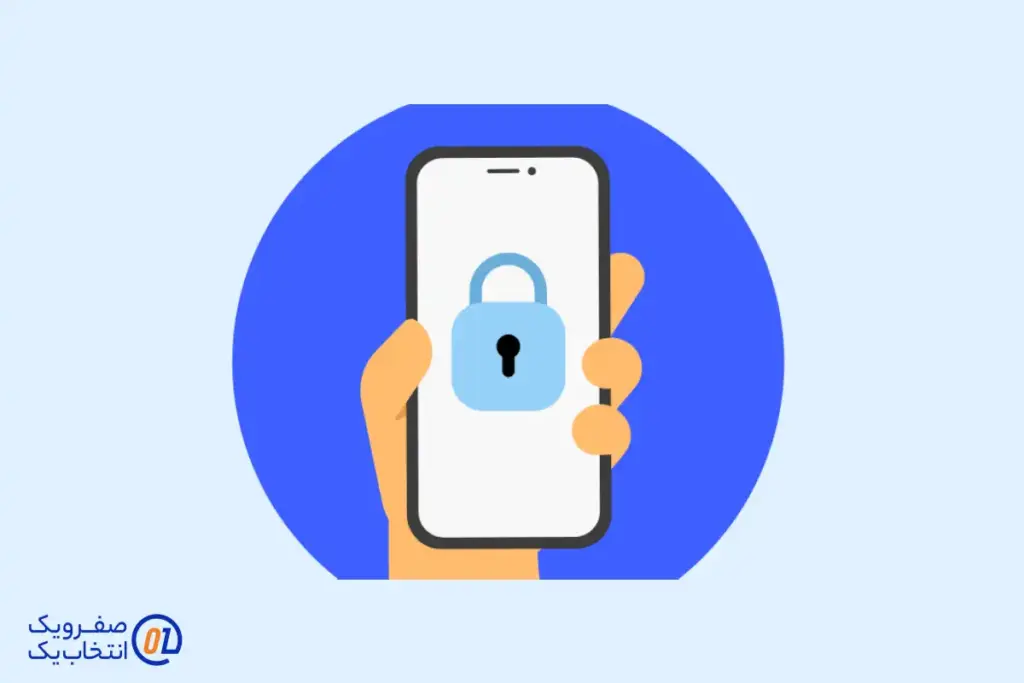
اگر گوشی شما روت شده است، می توانید مستقیما به فایلی که اطلاعات شبکه های وای فای در آن ذخیره شده است، دسترسی پیدا کنید.
مراحل انجام کار:
- یک برنامه مدیریت فایل (File Manager) که قابلیت دسترسی به فایل های روت را دارد، نصب کنید. برنامه هایی مانند ES File Explorer یا Root Explorer برای این کار مناسب هستند.
- برنامه را باز کرده و در صورت درخواست، دسترسی روت (Root Access) را به آن بدهید.
- به مسیر زیر بروید: /data/misc/wifi/ ۴. در این پوشه، به دنبال فایلی با نام wpa_supplicant.conf بگردید. این فایل حاوی اطلاعات پیکربندی تمام شبکه های وای فای است که تا به حال به آن ها متصل شده اید.
- فایل را با یک ویرایشگر متن (Text Editor) باز کنید.
- در محتوای فایل، به دنبال بلوک های متنی بگردید که با network= شروع می شوند. هر بلوک مربوط به یک شبکه وای فای است. در این بلوک ها، دو مقدار کلیدی وجود دارد:
- ssid="NetworkName" : این همان نام شبکه وای فای شماست.
- psk="YourPassword" : این همان رمز عبور شبکه وای فای شماست که به دنبالش بودید.
این روش قدرتمندترین راه برای مشاهده تمام رمزهای ذخیره شده است اما همانطور که تاکید شد، نیازمند دانش فنی و پذیرش ریسک های آن است.
کلام آخر
فراموش کردن رمز وای فای یک مشکل رایج است، اما همانطور که دیدید، راه حل آن اغلب ساده تر از چیزی است که تصور می شود. با استفاده از قابلیت های داخلی سیستم عامل اندروید، می توانید به راحتی و در عرض چند دقیقه، رمز عبور شبکه خود را بازیابی کنید. همیشه ساده ترین روش، یعنی استفاده از کد QR در اندروید ۱۰ به بالا را امتحان کنید و در صورت نیاز، به سراغ روش های دیگر بروید.
اینترنت شما کند است یا به دنبال راهکارهای حرفه ای تری هستید؟
حالا که به راحتی به شبکه وای فای خود دسترسی دارید، شاید زمان آن رسیده باشد که کیفیت اینترنت خود را نیز ارتقا دهید. شرکت صفرویک پرداز با ارائه اینترنت پرسرعت و پایدار، از جمله پهنای باند اختصاصی و راهکارهای سازمانی، آماده است تا تجربه ای متفاوت از دنیای آنلاین را برای شما رقم بزند. برای دریافت مشاوره تخصصی و انتخاب سرویس متناسب با نیازتان، با ما تماس بگیرید.

 مجله صفرویک
مجله صفرویک 







